Общая характеристика
Программа The Bat! (рис. 4.8) также предназначена для ведения почтовой переписки в рамках Интернет.
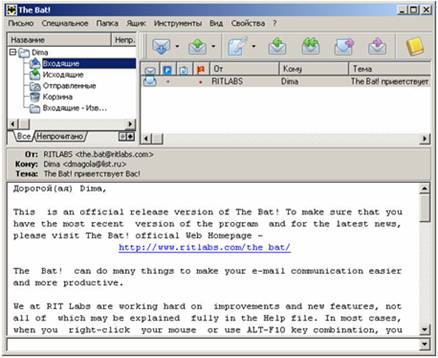
Рис. 4.8 Внешний вид программы The Bat!
При разработке программы преследовались следующие цели:
· обеспечение эффективной работы с большим объемом корреспонденции. Для этого в программу включена система сортировки, позволяющая раскладывать входящие, исходящие и прочитанные письма в установленном пользователем порядке;
· создание простого и удобного интерфейса;
· поддержка работы с несколькими почтовыми ящиками, а также возможность обмена письмами между ними;
· максимальное уменьшение задержек при работе. Программа написана с использованием многозадачных возможностей системы Windows. Это означает, что пользователь может одновременно получать и принимать почту, не прерывая процесса чтения или написания других писем;
· создание действительно многоязычного интерфейса. The Bat! без каких-либо затруднений «общается на нескольких языках – достаточно выбрать соответствующий пункт в главном меню программы;
Помимо этого, почтовая программа The Bat! позволяет в интерактивном режиме манипулировать корреспонденцией прямо на сервере, обладает удобным редактором, адресной книгой и богатым набором функций для работы с письмами и папками.
Почтовая система разрабатывалась как средство для ведения деловой переписки, где необходимо обрабатывать, структурировать и сортировать большие потоки корреспонденции, гибко используя при этом графический интерфейс для создания комфортной работы, а не для загромождения рабочего поля ненужными или редко используемыми элементами развлекательного характера.
Рассмотрим более подробно настройку почтового ящика (рис. 4.9).
Раздел «Общие сведения»
В разделе «Общие сведения» (рис. 4.9) задаются следующие свойства почтового ящика:
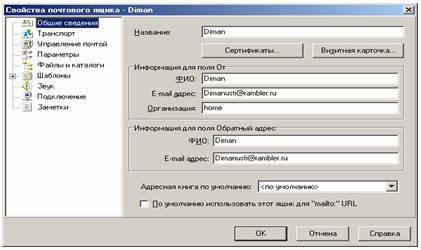
Рис. 4.9 Окно свойств почтового ящика
· название почтового ящика (имя, которое вы задавали при установке). Именно здесь его в любой момент можно поменять;
· под полем имени почтового ящика расположены две кнопки – «Сертификаты» и «Визитная карточка». Первая позволяет вам управлять своими персональными сертификатами, необходимыми для функционирования механизма шифрования S/MIME (это персональные данные пользователя вместе с его открытым ключом, заверенные сертификационным агентством), а вторая предоставляет возможность редактирования личных данных, которые при необходимости можно будет отправлять с каждым письмом;
· следующие три пункта относятся к информации, которая будет подставляться в поле «From:» (От:) ваших исходящих писем. Это ваше имя, электронный адрес и название организации;
· два следующих пункта относятся к информации, которая будет подставляться в поле «Reply-To:» (Обратный адрес:). Если в качестве обратного адреса должен использоваться тот, с которого вы пишете письма, то поля в этом разделе настроек следует оставить пустыми или продублировать информацию из предыдущего пункта. Однако если вы хотите, чтобы ответ на ваше письмо пришел на другой адрес, то именно его и впишите в поле этого пункта. Например, если вы пишете письмо с работы, а ответ хотите получить дома, тогда в качестве обратного адреса пропишите домашний e-mail;
· если у вас несколько адресных книг, то задайте в пункте «Адресная книга по умолчанию» именно ту, которую вы хотите использовать именно с этим почтовым ящиком;
· флажок «По умолчанию использовать этот ящик для «mailto: URL» отвечает за то, в каком ящике будут создаваться новые письма при нажатии на ссылки «mailto:», размещенные на некоторых Web-страницах. Если ни в одной учетной записи этот параметр не задан, то письмо будет создано в ящике, с которым вы работали в последний раз.
Раздел «Транспорт» (рис. 4.10)
В поле «SMTP сервер» необходимо указать адрес SMTP-сервера для отправки исходящих писем. Он может быть представлен как в символьном (smtp.ritlabs.com), так и в цифровом (193.219.214.38) виде. В последнем случае удается избежать запроса к серверу доменных имен (DNS), что вызывает некоторую задержку при соединении. Если в программе осуществляется работа с несколькими почтовыми ящиками, у них может быть общий адрес сервера, но иногда необходимо использовать специфический SMTP.

Рис. 4.10 Настройка раздела «Транспорт»
В зависимости от конфигурации выбранного вами SMTP, необходимо осуществить аутентификацию для получения доступа к этому серверу.
Настройка параметров аутентификации на POP3-сервере выполняется в диалоговом окне, которое можно вызвать с помощью одноименной кнопки («Аутентификация»). Она расположена в секции «Свойства почтового ящика | закладка Транспорт | Получение почты». Программа «The Bat!» поддерживает четыре метода аутентификации (рис. 4.11) – от наименее безопасной до наиболее защищенной.

Рис.4.11 Аутентификация при получении почты
Обычная – наименее защищенный метод передачи аутентификационных данных на почтовый сервер. Имя пользователя и его пароль передаются в виде обычного
текста, что позволяет с легкостью перехватить эту информацию в процессе ее передачи по каналам сети. Эта методика поддерживается большинством серверов, совместимых со стандартом RFC-1081.
MD5 APOP Запрос/Подтверждение (RFC-1939) – вместо открытой передачи пароля, по сети передается необратимый дайджест (результат криптографической кэш-функции MD5), за которым следует сгенерированная случайным образом, уникальная последовательность символов (строка запроса), которую клиент получает от сервера. Даже если почтовая программа опрашивает POP3-сервер достаточно часто (к примеру, каждые пять минут), передаваемые данные пребывают в абсолютной безопасности на протяжении всего цикла APOP аутентификации. Ваш почтовый сервер может не поддерживать этот алгоритм.
MD5 CRAM-HMAC Запрос/Подтверждение (RFC-2095) – усовершенствованный стандарт APOP. Он также работает по схеме «Запрос/Подтверждение», но при этом использует HMAC (ключевое кэширование) вместо уже знакомого вам дайджеста. В то время как APOP требует, чтобы и клиент, и сервер имели доступ к открытому и незащищенному паролю, HMAC предлагает отказаться от хранения аутентификационных данных в чистом виде. При этом сохраняется простота алгоритма APOP, заключающаяся в использовании только метода MD5. Еще один аргумент в пользу ключевого кэширования – безопасная аутентификация с использованием небольших паролей. Ваш почтовый сервер может не поддерживать этот алгоритм.
MD-5 CRAM-HMAC Запрос/Подтверждение – аппаратный вариант аутентификации CRAM-HMAC Запрос/Подтверждение (RFC-2095). Для хранения ваших паролей используется носитель ключевой информации. Кроме того, с его помощью осуществляется процесс ключевого кэширования. Пароль невозможно извлечь из этого устройства, и ни одна программа (включая всевозможные клавиатурные шпионы / троянцы / вирусы) не сможет перехватить его в процессе аутентификации. Более того, администратор почтового сервера может передать пользователю носитель, в котором уже сохранен необходимый пароль и даже новый владелец носителя не будет знать о том, какие аутентификационные данные использует программа. Так как с носителя невозможно снять точную копию, только его физический владелец получит доступ к серверу, указав соответствующий персональный идентификационный номер (ПИН). Этот способ работает на любом POP3-сервере, который поддерживает стандарт MD5 CRAM-HMAC Запрос/Подтверждение (RFC-2095).
Раздел «Управление почтой» (рис. 4.12)
Удалять письма с сервера – если выбран этот метод, то программа по мере приема будет удалять новые письма с сервера и хранить их только на машине пользователя.
Оставлять письма на сервере – полезно в том случае, если вы предпочитаете читать почту на работе, а хранить дома. Более того, если вы случайно удалили необходимое письмо, его можно будет принять повторно.

Рис. 4.12 Управление почтой
Срок хранения писем на сервере – позволяет не засорять сервер старыми письмами – они будут автоматически удалены в процессе очередного приема почты.
Удалять письма с сервера при их удалении из корзины – обычно сообщения, удаленные из мусорной корзины, не представляют особого интереса, поэтому их копии незачем хранить на сервере.
Максимальный размер письма – если программа обнаружит на сервере письмо, размер которого превышает указанное значение, она скачает только заголовки и создаст специальное уведомление. Если письмо оказалось действительно нужным, можно попросить автора повторить отправку.
При отмеченной опции «Удалять письма с сервера», вы уже не сможете получить пропущенное программой объемное сообщение. Попробуйте указать «Срок хранения писем на сервер» и скачать необходимое письмо с помощью диспетчера.
Диспетчер писем:
Принимать с заголовком первых строк письма – количество строк должно быть разумным с точки зрения быстроты загрузки заголовков.
Автоматически вызывать при каждой проверке – если этот параметр установлен, то при каждой проверке будет происходить интерактивный прием корреспонденции с сервера.
Показывать все письма на сервере – эта опция становится доступной только после выбора предыдущего параметра. Она позволяет просмотреть в диспетчере все письма, оставленные на сервере (иначе будут показаны только новые сообщения).
Раздел «Параметры» (рис. 4.13)
Проверять при запуске The Bat! – обеспечивает разовую проверку почты при запуске программы.
Проверять с интервалом в – используется в основном при подключении к Интернет через локальную сеть. В этом случае программа может работать в фоновом режиме и принимать почту через заданные промежутки времени (интервал можно задавать как в минутах, так и в секундах).

Рис. 4.13 Параметры почтового ящика
Помечать письмо как прочитанное при показе в течение – интервал времени, по истечении которого новое письмо (в окне автоматического просмотра или в отдельном окне) будет помечено как прочитанное. После этого могут быть выполнены определенные действия (отработка правил для сортировки прочитанных писем,
создание подтверждения о прочтении). Если установлено значение «0», то письмо помечается как прочитанное сразу после начала чтения.
Помечать письмо как прочитанное при открытии в отдельном окне – используйте эту опцию как ограничение для предыдущего параметра (письма в окне предварительного просмотра не будут помечаться как прочитанные).
Максимальный размер файла журнала работы – журнал работы хранится в файле Account.log, который находится в рабочем каталоге почтового ящика. При достижении файлом определенного размера, старые записи журнала удаляются и вместо них дописываются новые (таким образом вы сможете контролировать потребление доступного дискового пространства).
Игнорировать команду проверки всех ящиков – может пригодиться в том случае, если ящик необходимо проверять регулярно через указанные промежутки времени (если он защищен паролем, общая проверка будет проигнорирована независимо от выбора данной опции).
Использовать 8-битные символы в заголовке – если не отмечать эту опцию, символы перед вставкой в заголовок будут закодированы (метод кодирования можно выбрать на закладке «Ящик | Свойства почтового ящика | Транспорт)».
Разрешить отправку/получение почты без ввода пароля – позволяет не вводить пароль в процессе отправки/получения почты (к примеру, для автоматической проверки почтового ящика при запуске программы).
Очищать корзину при выходе из The Bat! – автоматическое удаление всех писем, находящихся в мусорной корзине данного почтового ящика.
Раздел «Файлы и каталоги» (рис. 4.14)
Каталог почтового ящика – базовый каталог для хранения папок данного почтового ящика. Если используется значение <по умолчанию>, постарайтесь не использовать в названии ящика символов, запрещенных файловой системой (*, ?, /, <, > и т.д.), так как полное имя каталога будет формироваться как «Почтовый каталог + + название почтового ящика».
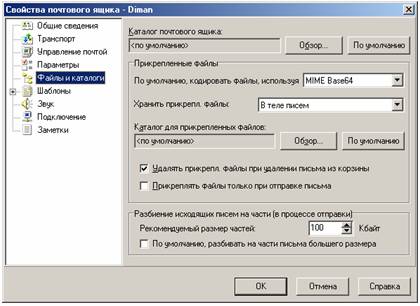
Рис. 4.14 Файлы и каталоги
Прикрепленные файлы. По умолчанию кодировать – тип кодирования по умолчанию для прикрепленных файлов (используется при нажатии на кнопку «Прикрепить файлы в редакторе писем»). Может принимать значения Base64 (стандарт MIME) или UUE.
Хранить в теле писем – прикрепленные файлы остаются в теле письма.
Хранить в каталоге отдельно от писем – после приема почты, файлы автоматически выносятся из тела письма и помещаются в отдельный каталог, указанный в соответствующем поле. Если используется значение <по умолчанию>, полное имя каталога будет формироваться как «Каталог почтового ящика + ATTACH».
Удалять прикрепленные файлы при удалении письма из корзины – позволяет более эффективно использовать дисковое пространство на машине пользователя. Логика использования этой опции проста: если письмо попадает в корзину и оттуда удаляется, соответствующие прикрепленные файлы также не должны занимать место на диске.
Раздел «Звук»
The Bat! умеет сообщать о приходе новой почты – воспроизводить указанный файл в формате WAV (на компьютере должна быть установлена звуковая карта).
Вы можете назначить разные звуковые сигналы для всех ваших папок, чтобы можно было определять на слух, в какую из них пришла почта.
Иногда (например, когда компьютер находится дома) желательно, чтобы сигнал подавался только в определенный период времени. Для этого предусмотрена установка параметра «Время», когда мелодия разрешена. Например, 09:00 – 20:00.